【iPhone・AppleWatch】クレジットカードの登録設定・使い方を解説


こんにちは、Yuma(@yuLog_jp)です。
AppleWatch・iPhoneでクレジットカードの登録設定方法や使い方を知りたい方へ。
AppleWatchやiPhoneでクレジットカードを登録しておくと、AppleWatchやiPhoneの画面を”かざすだけ”でかんたんに電子決済をすることができます。
本記事では、AppleWatch・iPhoneでクレジットカードの登録設定方法や使い方について解説をしていきます。
- iPhone・AppleWatchでクレジットカードの登録方法を解説
- iPhone・AppleWatchでクレジットカード(ApplePay)の使い方を解説
【AppleWatch・iPhone】クレジットカードの登録設定・使い方を解説


AppleWatchやiPhoneでクレジットカードを登録しておくと、QUICPayやiDに対応している電子リーダーでスマホの画面を”かざすだけ”で、簡単に電子決済をすることができます。
ここでは、「iPhoneでクレジットカードを登録する方法」と「AppleWatchでクレジットカードを登録する方法」について解説していきます。
iPhoneでクレジットカードを登録する方法


iPhoneで手持ちのクレジットカードを登録する方法は、iPhoneの「Wallet」アプリから登録することができます。
登録方法として、iPhoneの「Wallet」アプリを起動し、画面右上の「+」をタップ→「続ける」→「クレジット/プリペイドカード」をタップします。


iPhoneのカメラが起動しますので、「登録したいクレジットカードを画面枠内に撮影する」ことで、カード情報を読み込ませます。
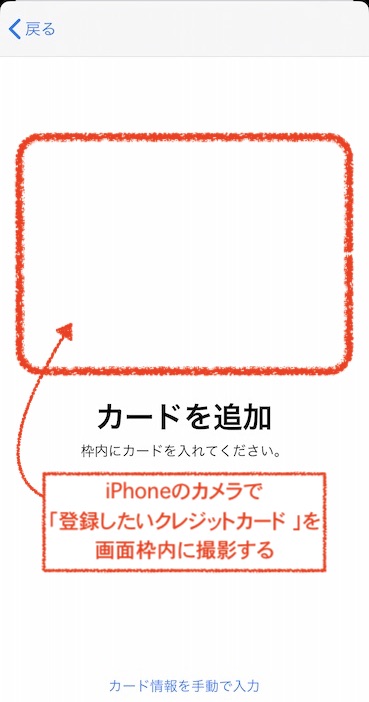
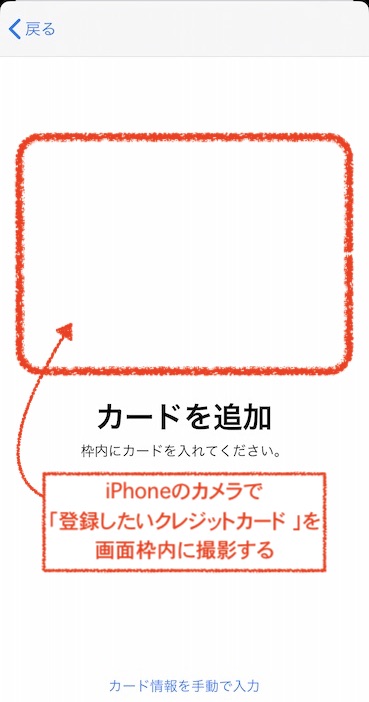
「カード情報(名前・カード番号・有効期限・セキュリティコード)」を入力し、「利用規約に同意」します。


カードがWalletアプリに追加されると、次にApplePayで利用するカードを認証させます。
「カードの認証方法(ここではSMS)」を選択すると、メッセージで認証コードが送付されるので、「認証コード」を入力し、認証が完了すると、登録したクレジットカードがApplePayで利用することができます。


登録したクレジットカードをメインカード(サイドボタンをダブルクリックした時に、初めに表示されるカード)として利用したい場合は、続けて「メインカードとして利用」をタップしましょう。
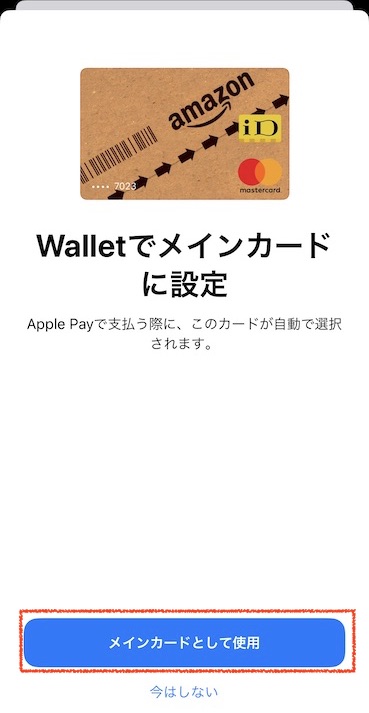
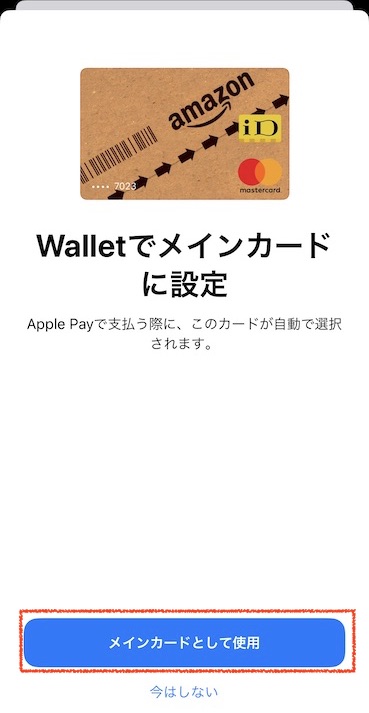
以上で、iPhoneでクレジットカードの登録設定が完了です。
AppleWatchでクレジットカードを登録する方法
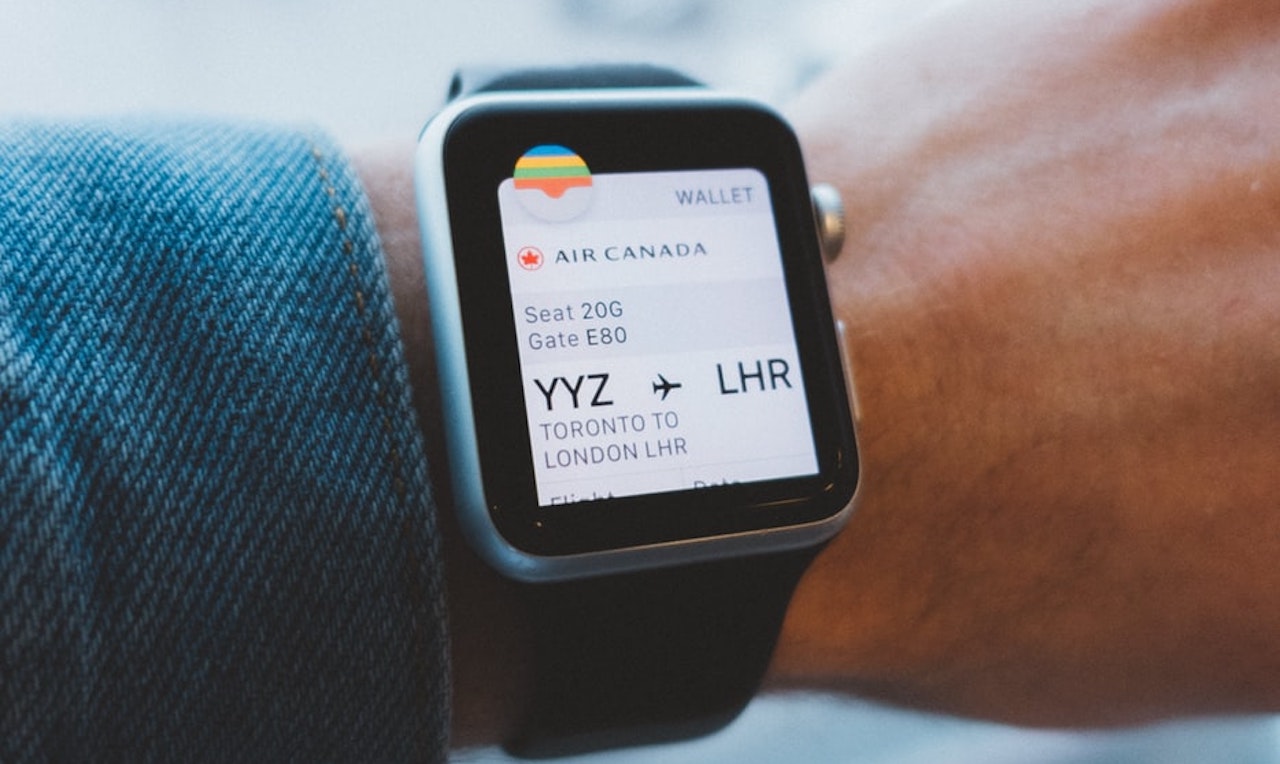
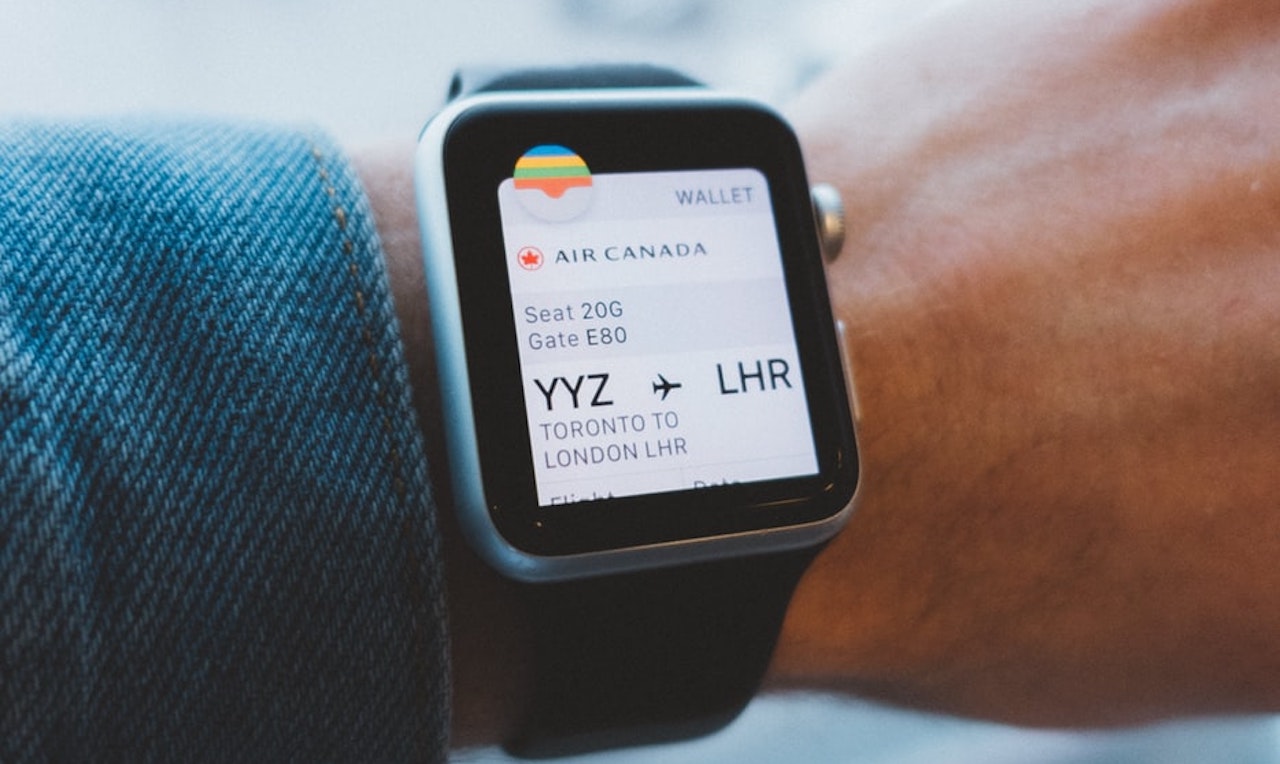
AppleWatchでクレジットカードを登録するには、上記操作を行った後に、続けて以下画面が表示されますので「今すぐ追加」をタップすることで、AppleWatchでもクレジットカードを利用することが可能です。
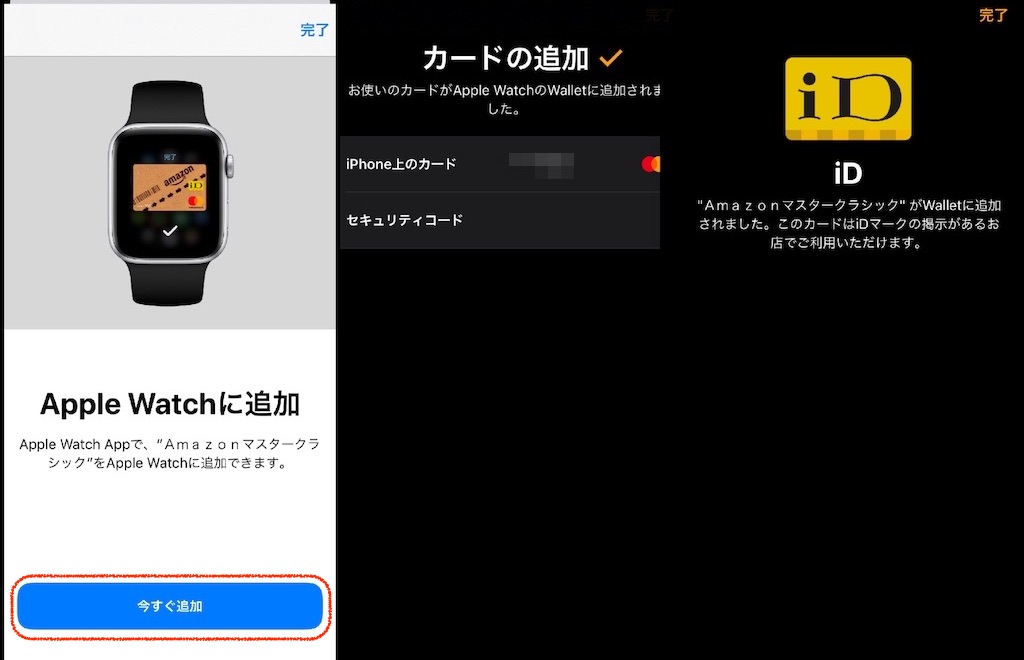
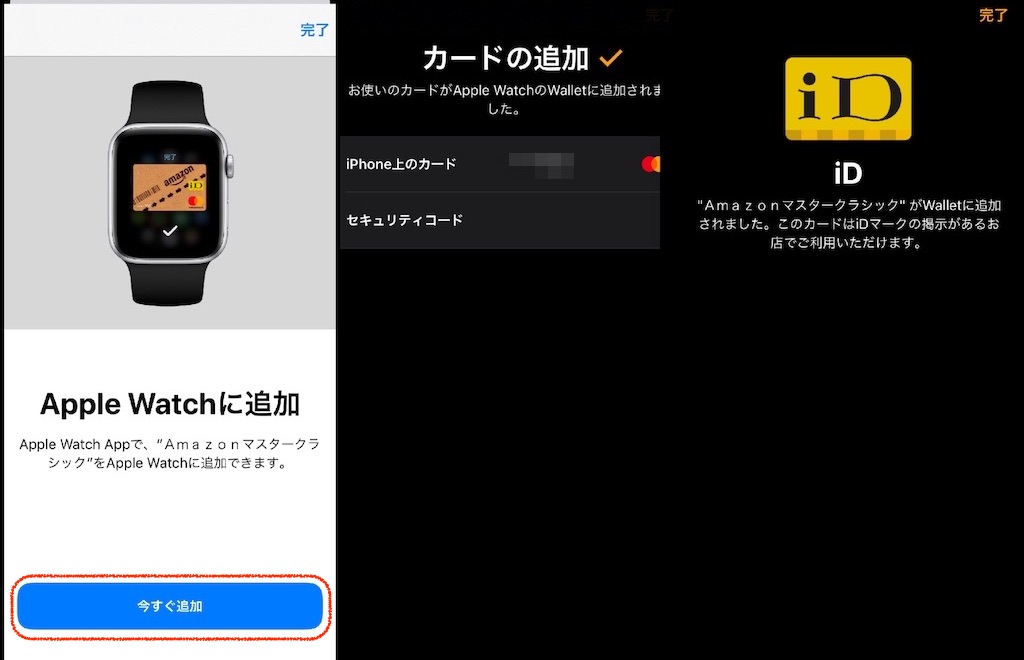
また、AppleWatchのみでクレジットカードを利用したい場合、iPhoneの「Watch」アプリより登録することも可能です(iPhoneでは利用せず、SuicaなどのAppleWatchのみで追加したい場合に有効です!)。
登録方法としては、iPhoneの「Watch」アプリを起動し、「WalletとApplePay」から、「カードを追加」→「続ける」をタップします。
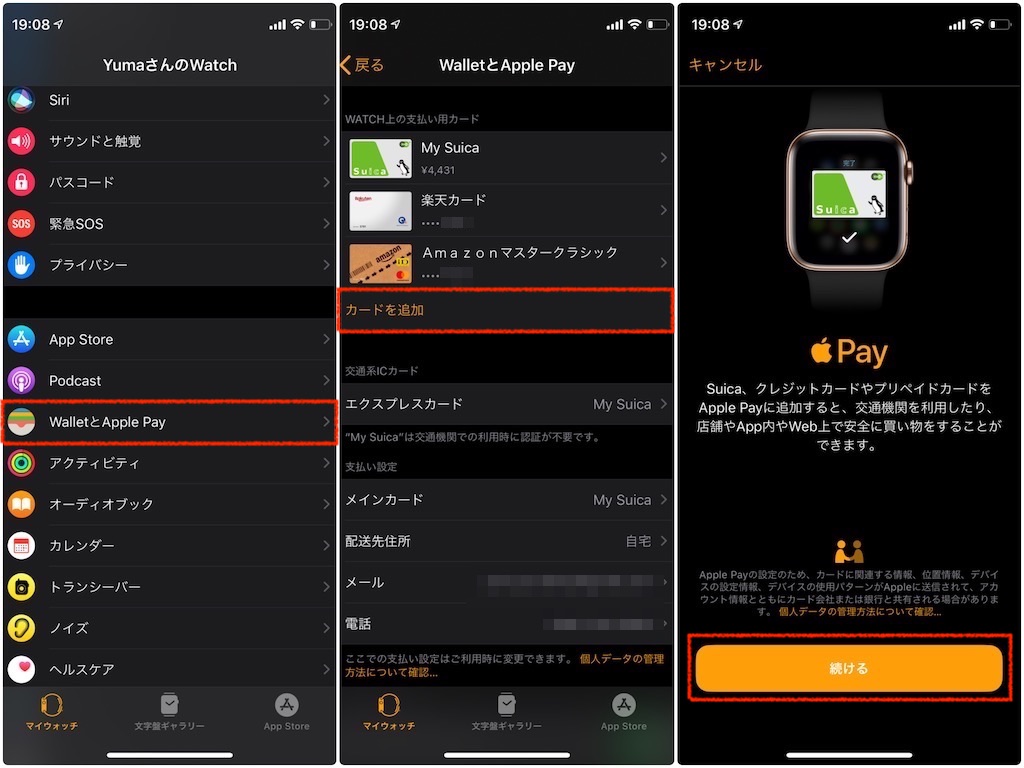
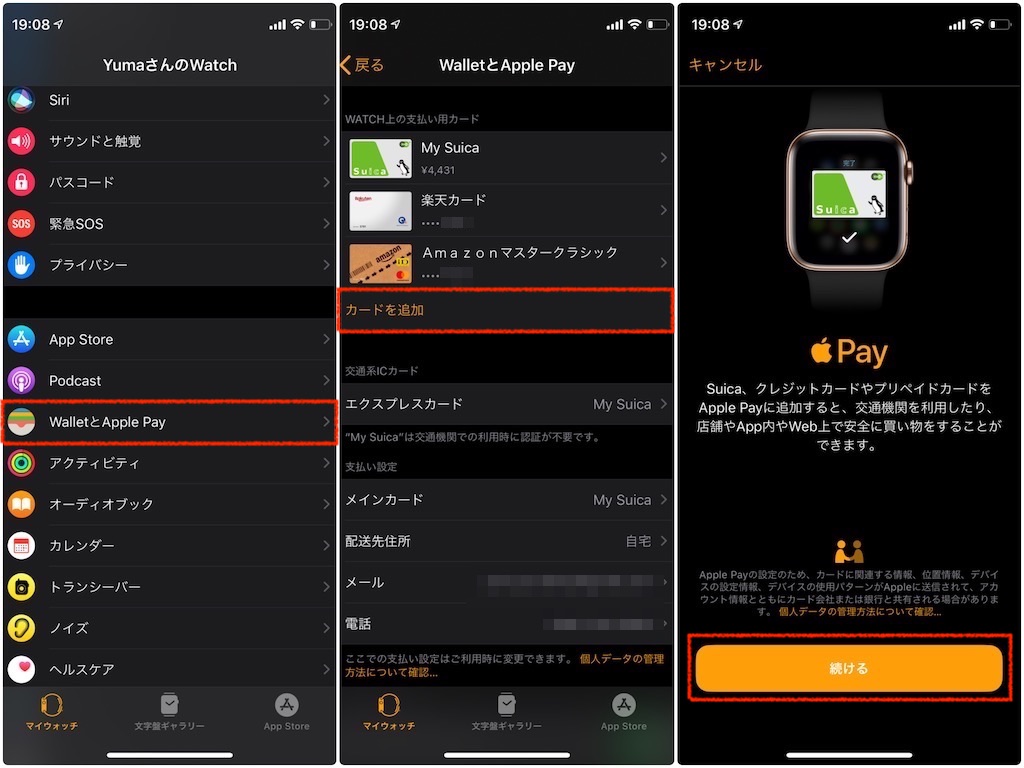
その後の操作は、上記の「iPhoneでクレジットカードを登録する方法」と同様の登録方法を「Watch」アプリ上で行うことで、AppleWatchでもクレジットカードを利用することができます。
【iPhone・AppleWatch】クレジットカード(ApplePay)の使い方を解説


ApplePayを使うには、iPhoneとAppleWatchで利用方法が異なります。
ここでは、「iPhoneでApplePayを使う方法」と「AppleWatchでApplePayを使う方法」について解説をしていきます。
ApplePayにはどのクレジットカードがおすすめ?について、以下記事にも紹介をしていますので、気になる方はチェックしてみて下さい。


【ApplePay】対応店舗に関して
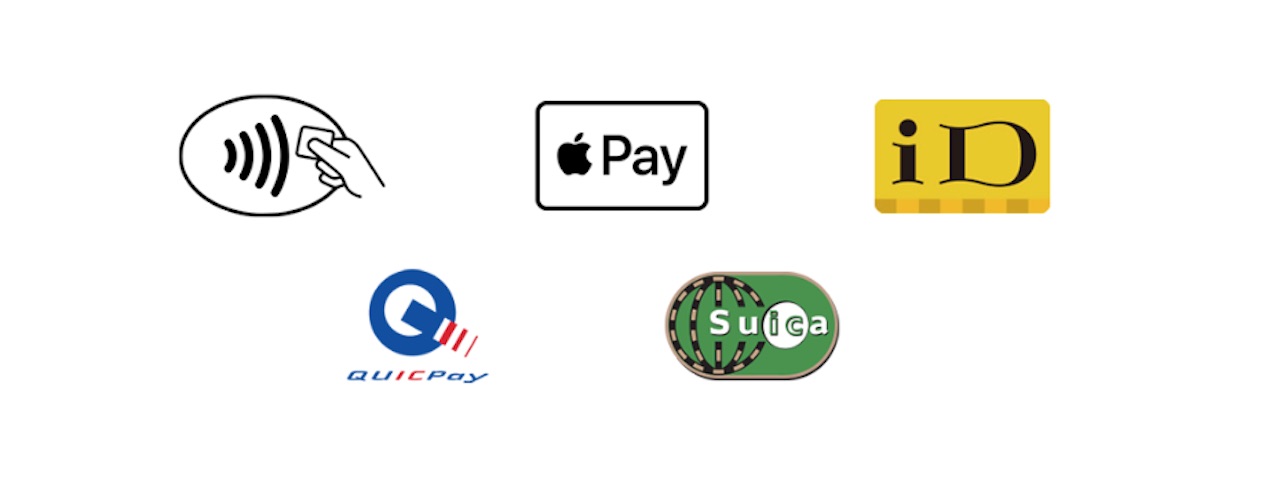
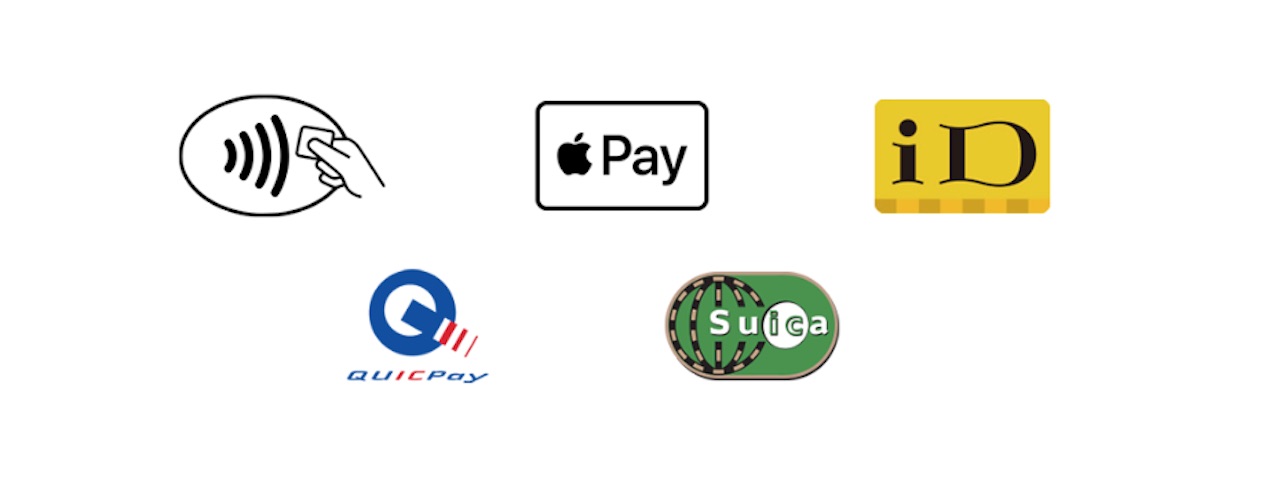
「ApplePay」とは、iPhoneやAppleWatchで利用することができる電子決済システムのことです。
QUICPayやiD・Suicaなどに対応しているクレジットカード・電子マネーを「ApplePay」に登録しておくことで、ApplePayを使って、電子決済をすることが可能です。
ApplePayに対応している店舗としては、セブンイレブン・ファミリーマート・ローソン等コンビニは勿論、イオンやTSUTAYAなど、他店舗でも利用できる箇所は多くなり、使える場所は様々です。
iPhoneで「ApplePay」を使う方法
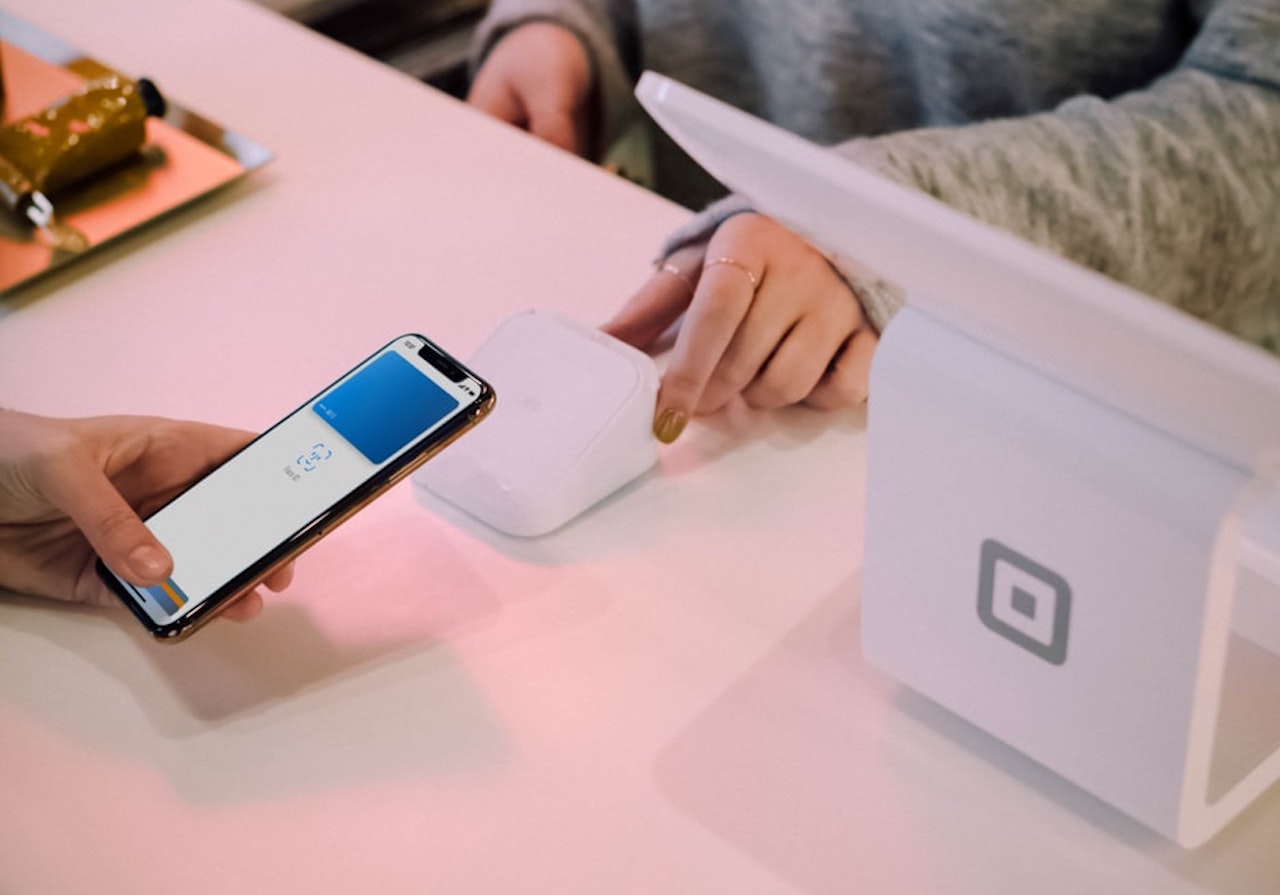
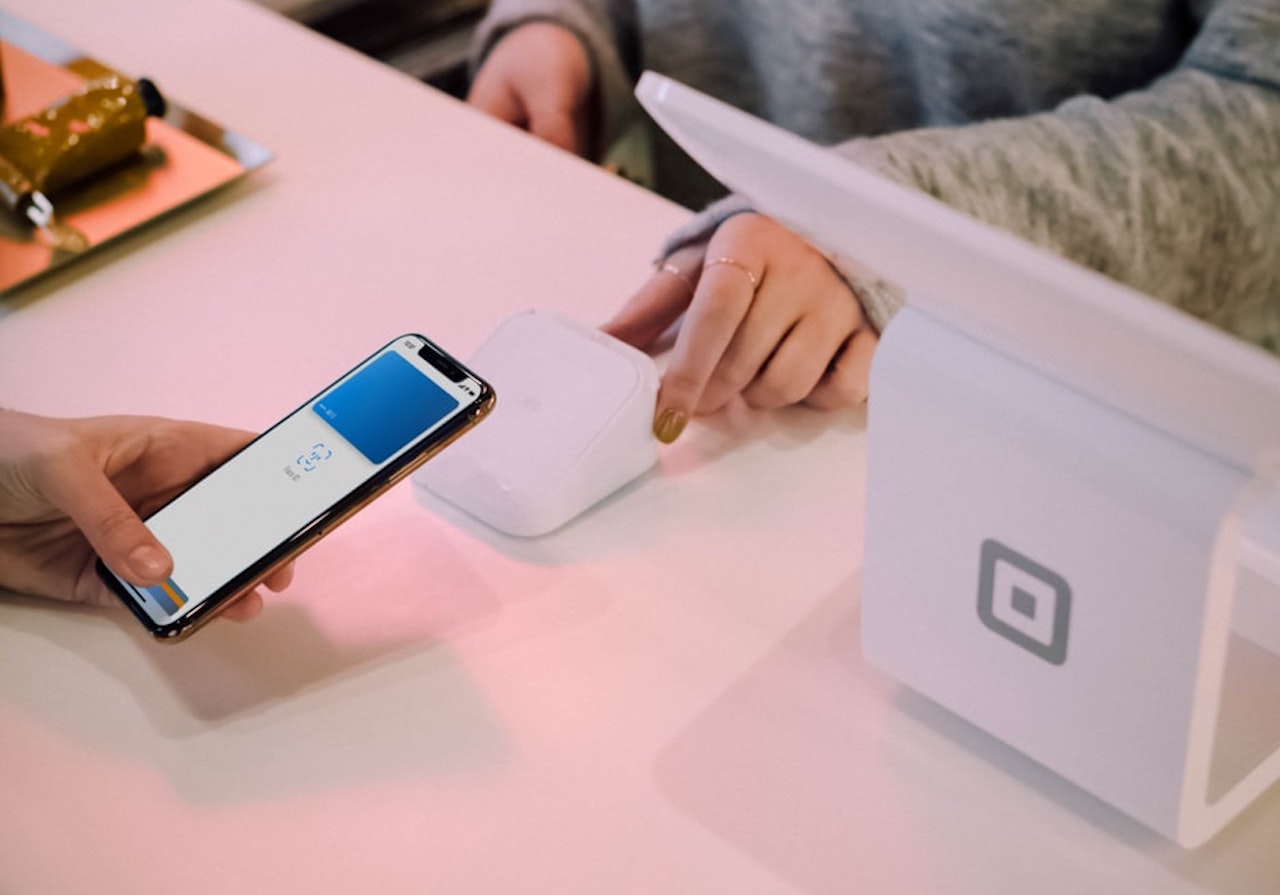
iPhoneで登録しているクレジットカードで「ApplePay」を使う方法は、以下の3ステップで完了です。
iPhoneでApplePayを使う方法
- 電子マネーの種類を伝える
- iPhoneの「サイドボタン」をダブルクリック
- 電子カードリーダーに「iPhone」をかざす
- はじめに、店頭での支払い時に”QUICPay”や”iD”・”Suica”などの電子マネーの種類を伝えます(Walletアプリ内に登録してあるクレジットカードの表記されているマークを伝えましょう)。
- その後、iPhoneの「サイドボタン」をダブルクリックし、カードの支払画面を表示させます。
- FaceIDで本人確認を行った後、電子カードリーダーに「iPhone」をかざすことで、電子決済が完了します。
*補足:「サイドボタンをダブルクリック」を有効にする
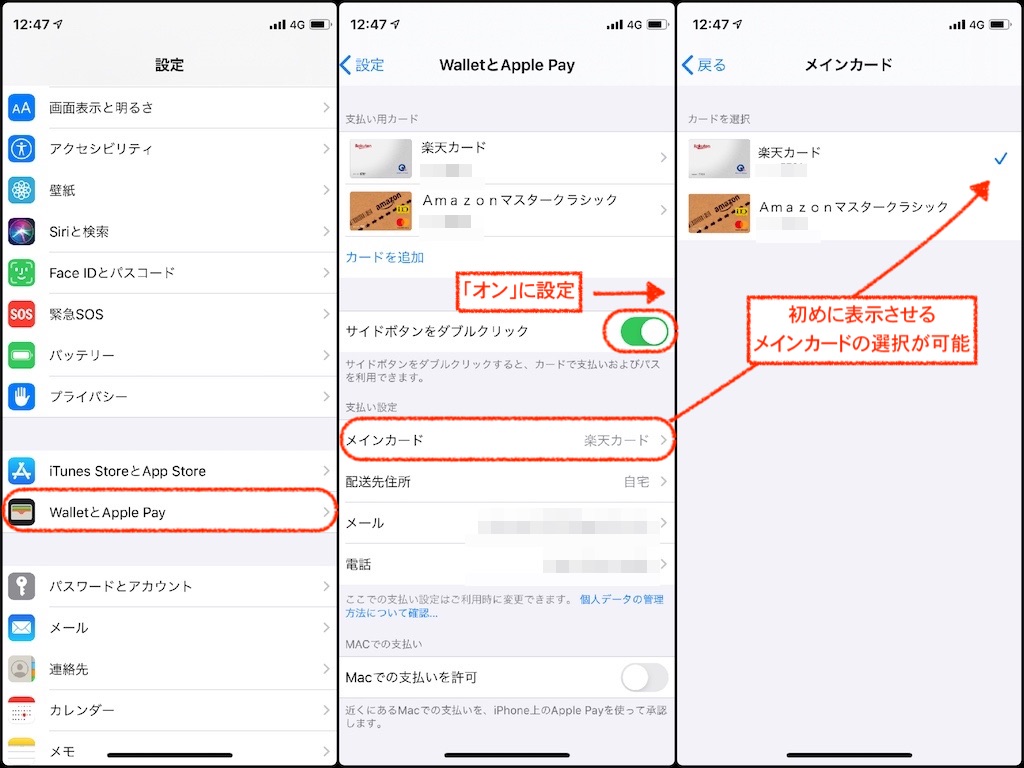
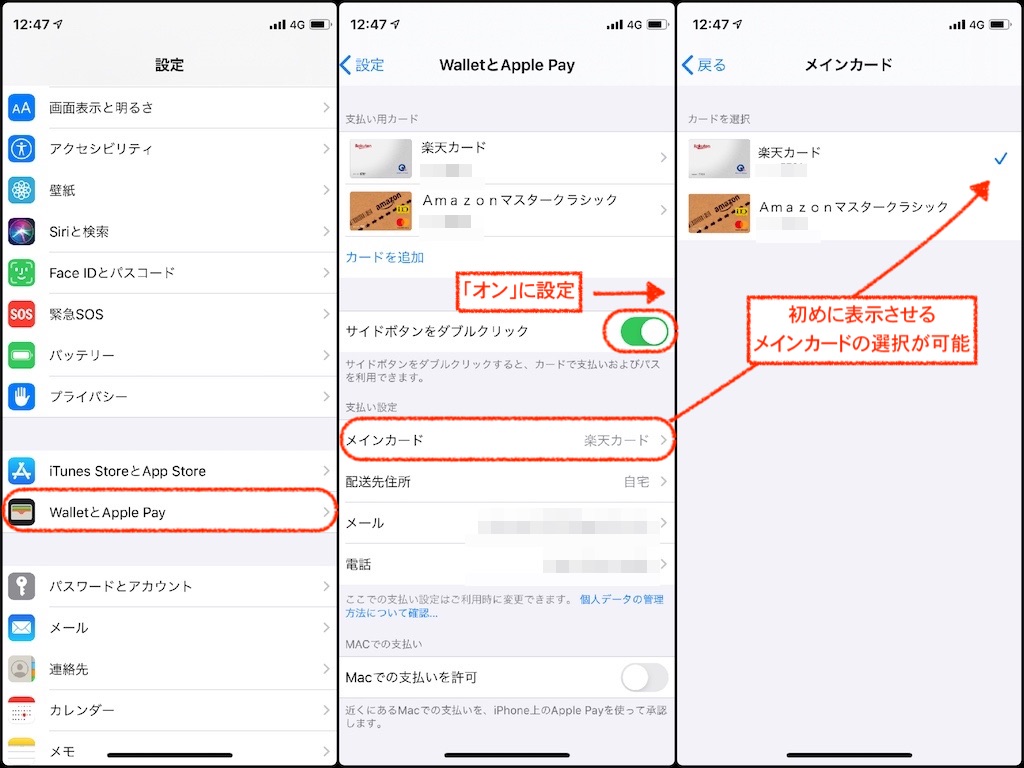
iPhoneでApplePayを使う為に事前にしておく設定としては、「サイドボタンをダブルクリック」を有効にしておくことで、iPhoneがロックされている状態でもApplePayを起動することができます。
設定方法として、iPhoneの「設定」アプリを起動し、「WalletとApplePay」から、サイドボタンをダブルクリックを「オン」にすることで完了です。
ここで、サイドボタンをダブルクリックした時に表示されるメインカードを変更するには、上記操作後に”支払い設定”から「メインカード」をタップすることで、初めに表示させるメインカードを選択することが可能です。
また、ApplePay起動後(サイドボタンをダブルクリック後)に決済したいカードを選択することも可能です。
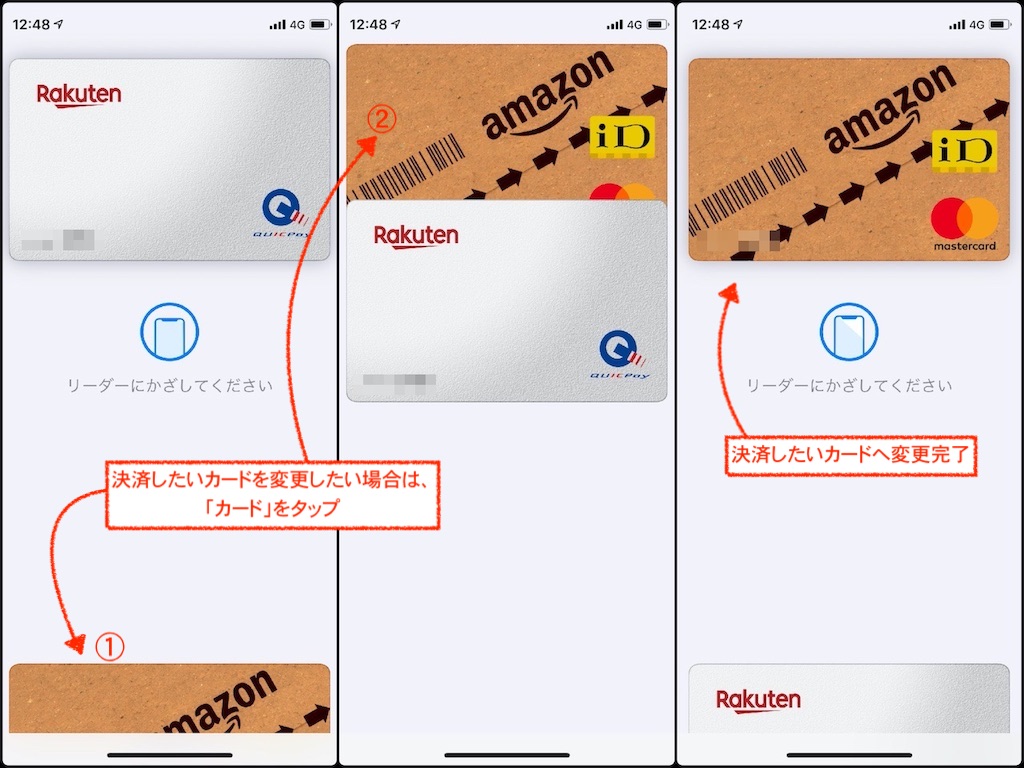
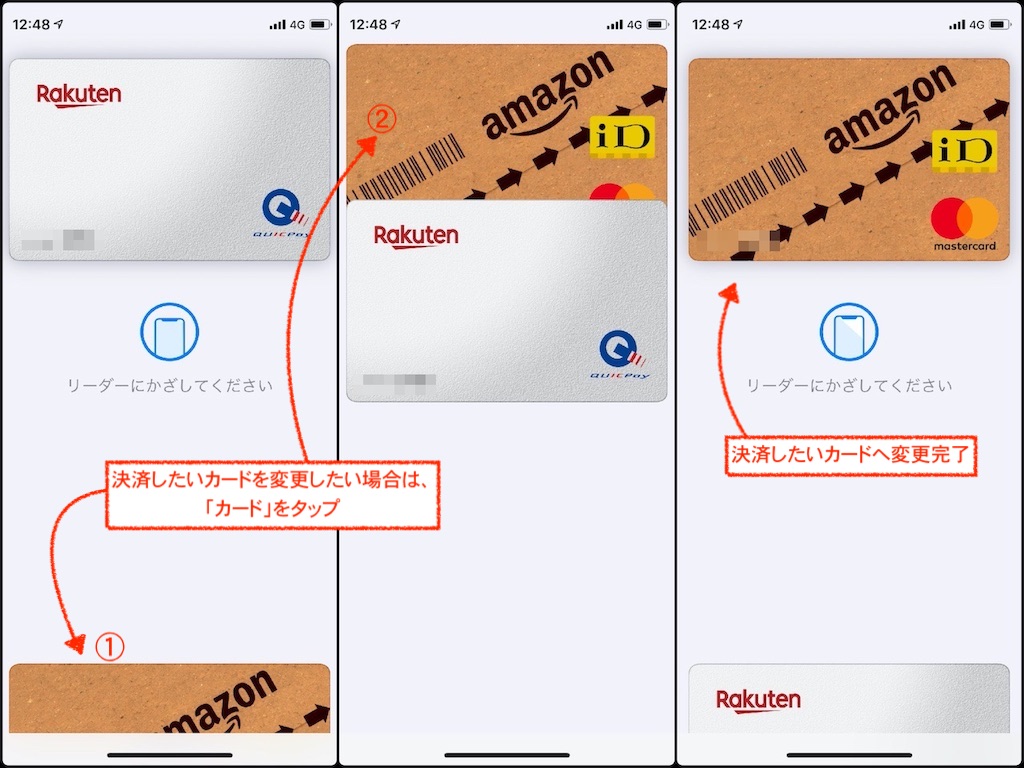
AppleWatchで「ApplePay」を使う方法


AppleWatchで登録しているクレジットカードで「ApplePay」を使う方法は、以下の3ステップで完了です。
AppleWatchでApplePayを使う方法
- 電子マネーの種類を伝える
- AppleWatchの「サイドボタン」をダブルクリック
- 電子カードリーダーにAppleWatchの画面をかざす
- iPhoneと同様に、店頭で“QUICPay”や”iD”・”Suica”などの電子マネーの種類を伝えます。
- AppleWatchの「サイドボタン」をダブルクリックし、カードの支払画面を表示させます。
- 電子カードリーダーに、AppleWatchの画面をかざすことで、電子決済が完了します。
AppleWatchで「ApplePay」を使うには、特別な操作不要でかんたんに・手軽に電子決済ができることが特徴的です。
*補足1:支払いするカードを選択する方法
AppleWatchのサイドボタンをダブルクリックすると、表示されるクレジットカードは「メインカード」に設定しているカードが始めに表示されます。
メインカードに設定していないクレジットカードを選択する場合は、サイドボタンをダブルクリックした後に、「画面を横にスワイプ」することで、支払うカードを選択することができます。
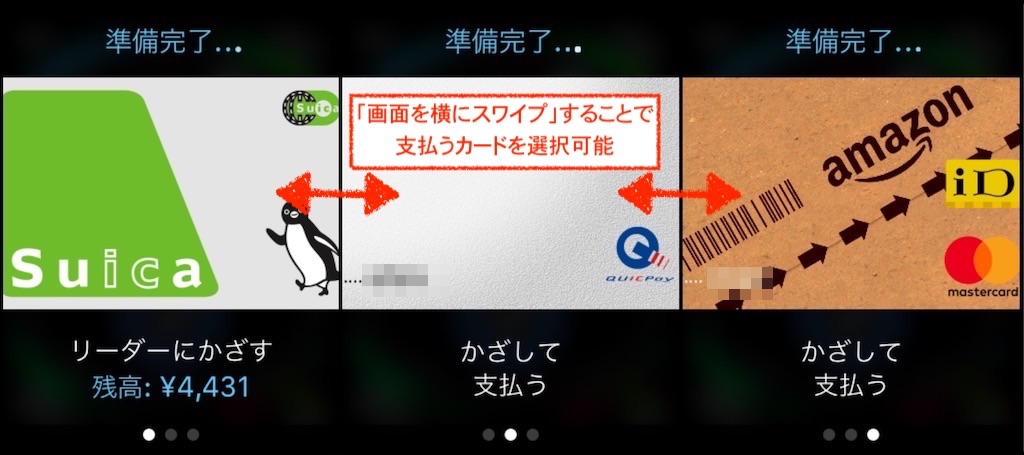
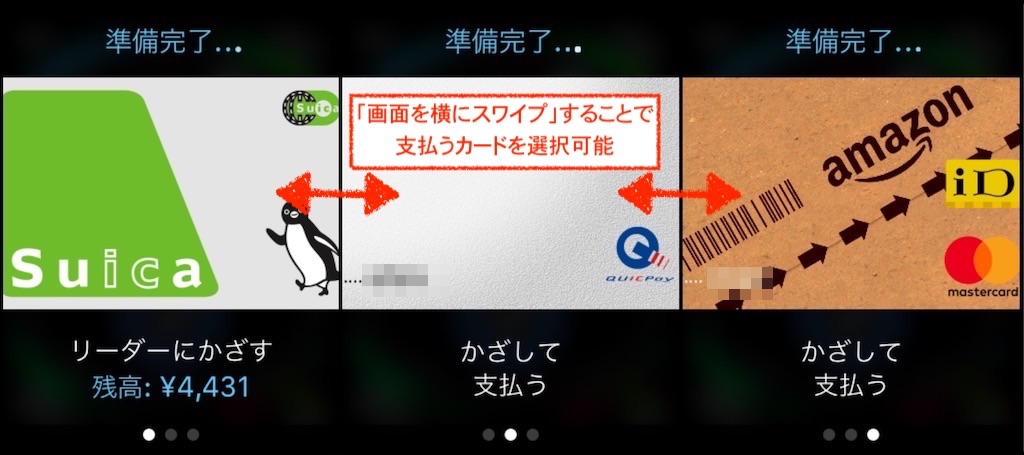
*補足2:Suicaをメインカード設定にして、エクスプレスカードを有効活用しよう!
AppleWatchのメインカード設定をSuicaの「エクスプレスカード」設定を有効にしている場合は、AppleWatchのサイドボタンをダブルクリックすることなく、画面をかざすだけで駅の改札を通過することが可能となります。
AppleWatchのメインカードを変更する方法は、iPhoneの「Watch」アプリを起動し、「WatchとApplePay」より、「メインカード」からカードを選択することができます。
Suicaのエクスプレスカードの設定方法は、iPhoenの「Watchアプリ」を起動し、「WalletとApplePay」→「MySuica」→エクスプレスカードを「オン」にすることで設定することができます。


AppleWatchを使ったSuicaの活用方法については、以下記事にも記載していますので、気になる方はチェックしてみて下さい。




まとめ:【AppleWatch・iPhone】クレジットカードの登録設定・使い方を解説
以上、AppleWatch・iPhoneを使ったクレジットカードの登録設定方法・使い方についての解説記事でした。
ApplePayなどのキャッシュレス支払いは、コンビニ・電車・自動販売機・店舗など様々な場所で利用することが可能となりましたので、利用していない方はこの機会にApplePayを有効活用していきましょう!
AppleWatchに関する記事を以下にも記載していますので、気になる方は参考にしてみて下さい。










コメント
コメント一覧 (1件)
[…] 【iPhone・AppleWatch】クレジットカードの登録設定・使い方を解説 … […]